玩机:巧妙压缩照片大小
介绍
- 网上报到时需要上传学籍照片(即一寸蓝底白衣照片)
- 系统都限制文件大小不超过1.5M,接下来就列举几个方法来教大家压缩照片
如何查看文件大小?
电脑端查看法
在你的照片上右击-最下边有个属性,打开如下
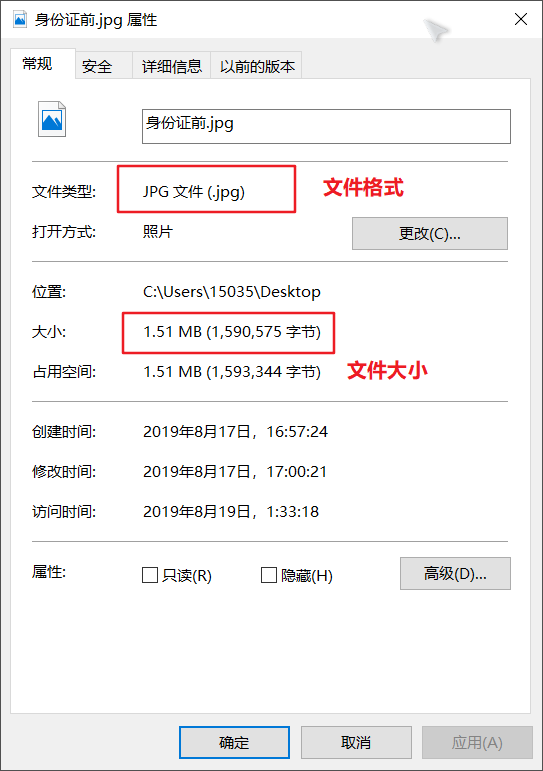
如上图,这里1.51M,超了
手机端查看法
相册中打开你的照片,一般在右上角有三个点,点进去有详细信息(不同手机,方法不同,自己摸索)
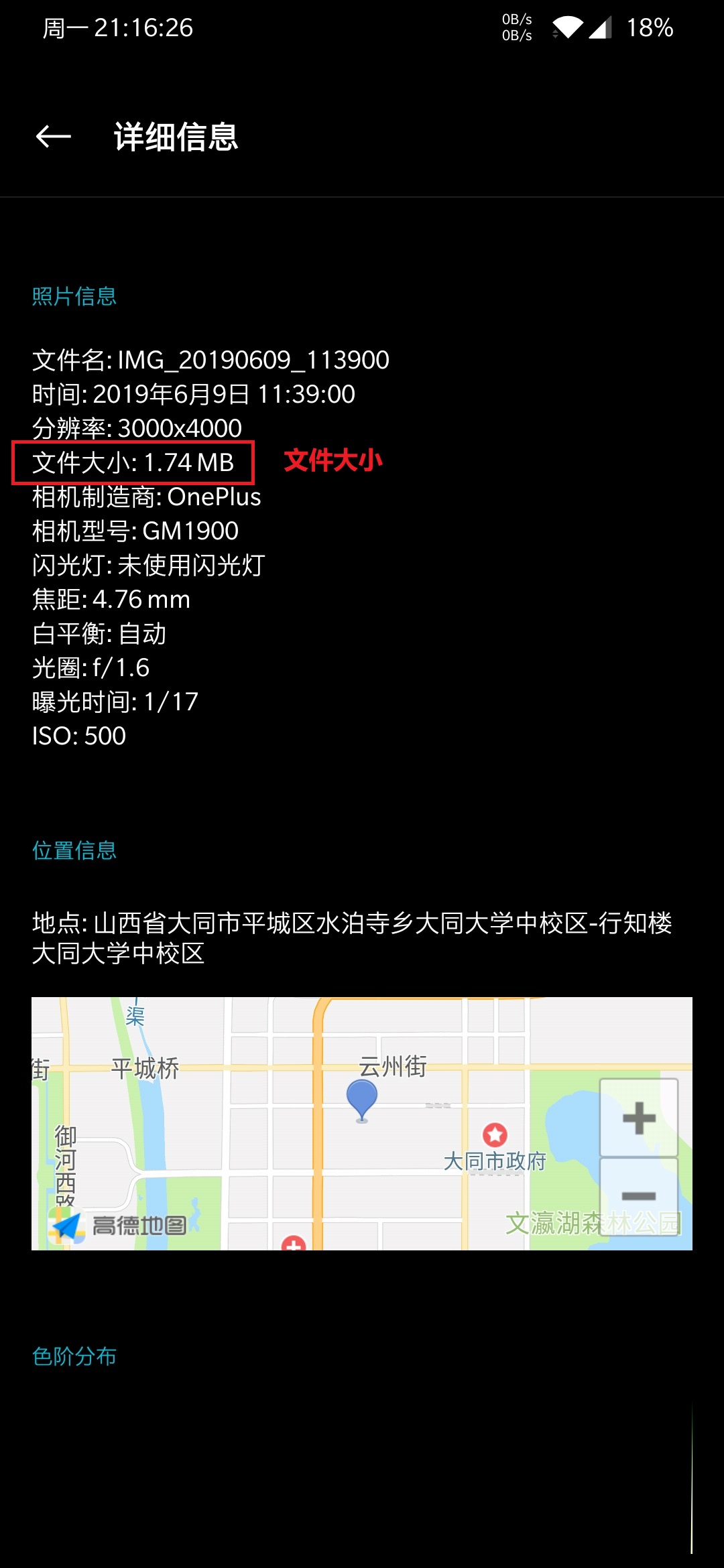
这里显示1.74M,也超了
修改方法
1.最省力的方法
找电脑铺帮忙
找照相馆帮忙
2.最粗暴的方法
将这张图片用QQ随便发给一个好友,不用发原图,然后把发出去的图片保存在本地
如果还是超出大小,继续上面操作把新保存的图片发送再保存,直到你满意为止
记得发送的时候千万不要选原图发送!!!
该方法有一个缺点,不能进行分辨率的调节,压缩率较高,较影响图片的质量,可能最后图片会模糊,不建议使用该方法。
3.在线压缩法
这个网址可以解放双手,将照片上传上去,轻轻一点,即可压缩
网址链接,点击这里,或者复制链接(https://tinypng.com/) 进入浏览器进入。
首先进入网页之后,把照片拖入红框或者点击一下找到你的照片
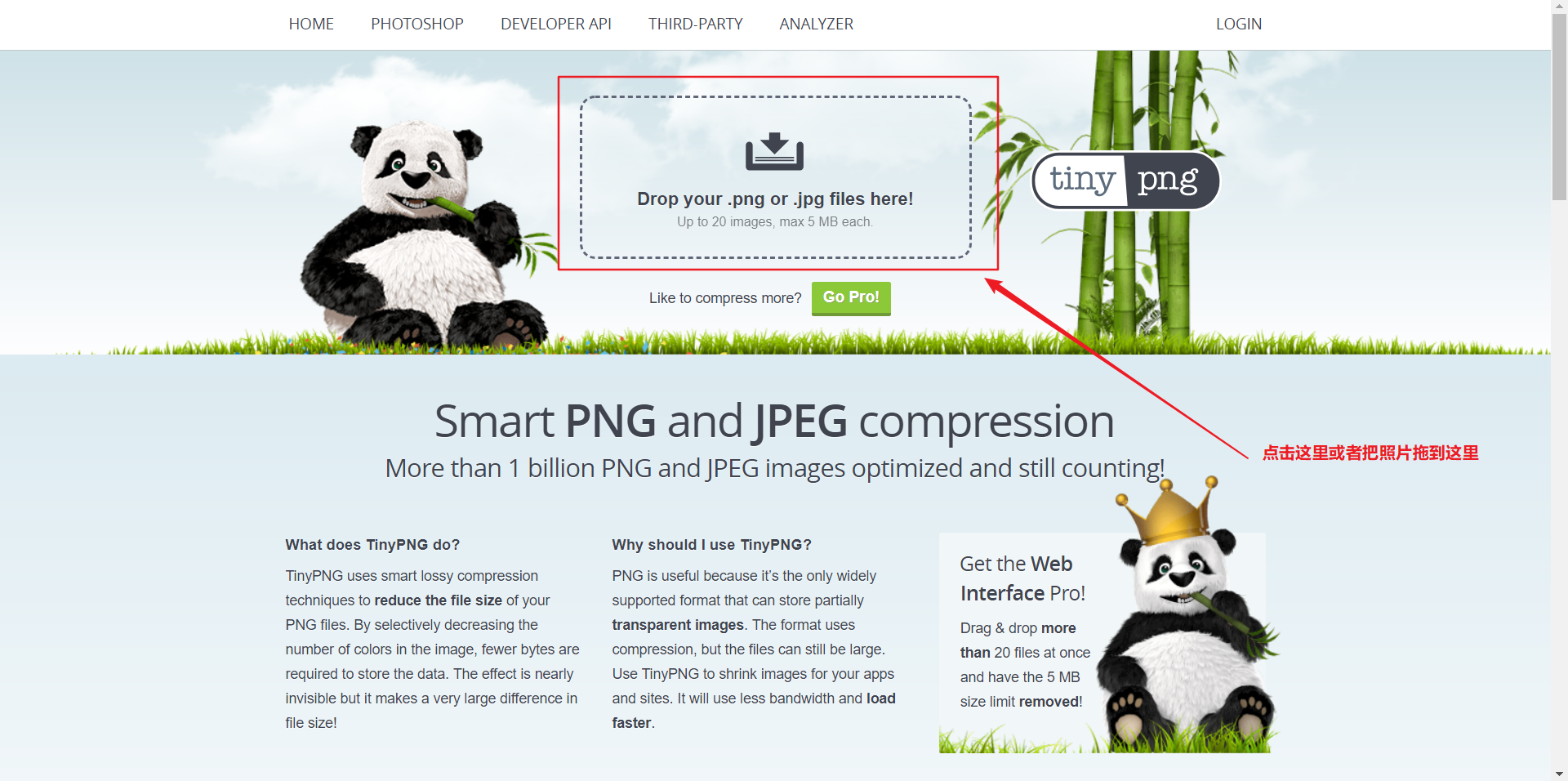
然后网页会自动压缩图片,会有一点慢,等待一会就好了
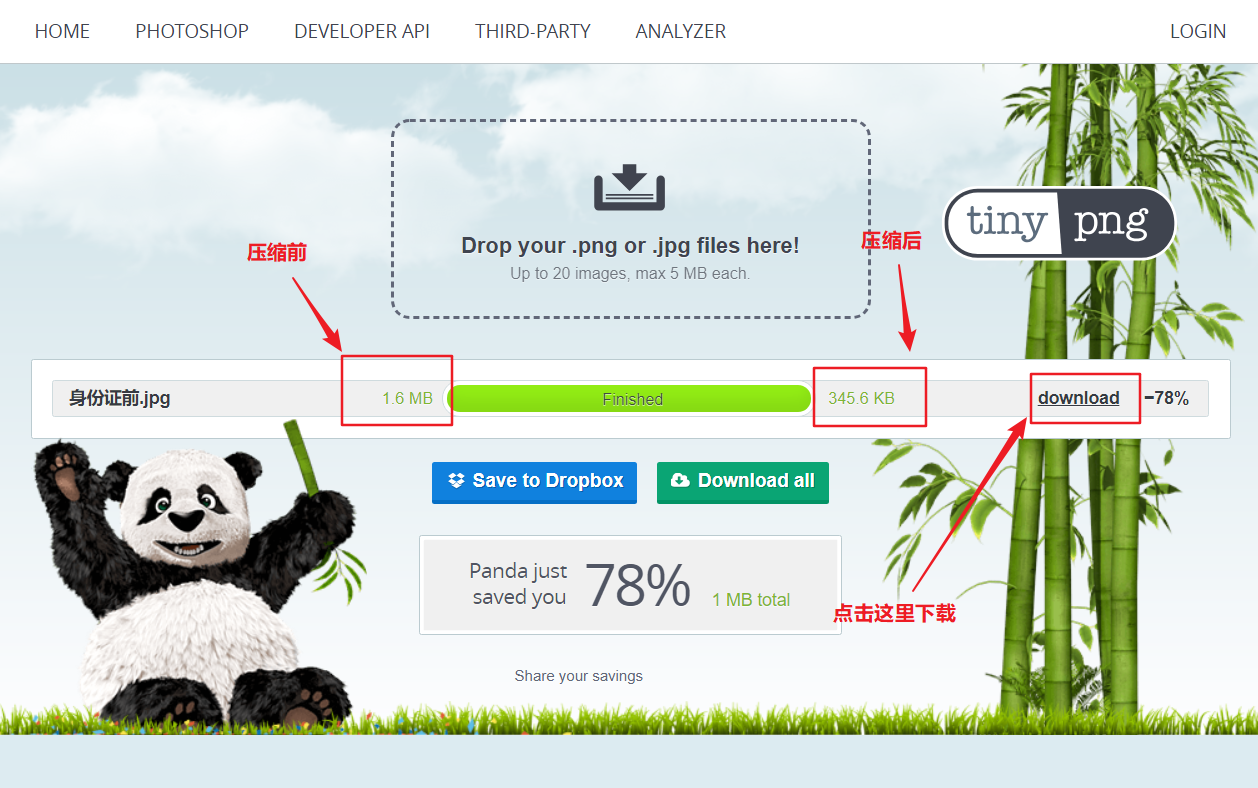
最后,点击右边的
download按钮进行下载即可还有其余网址,可自己搜寻,不保证安全性,自行考虑
4.针对于png格式图片的压缩
如果你的图片是png格式,那么你可以用电脑自带的画图工具打开
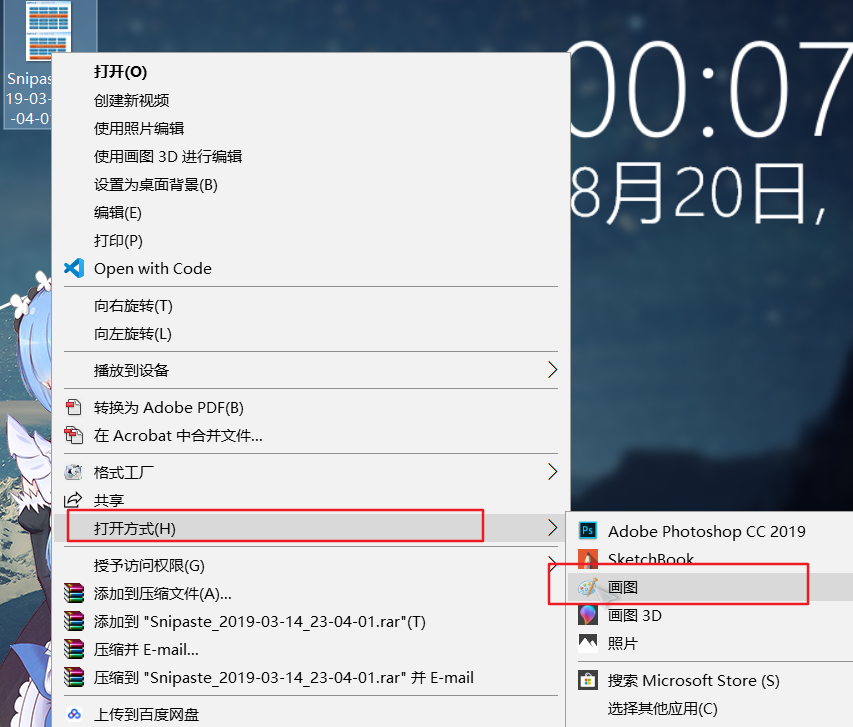
然后在右上角选择文件另存为jpeg格式,即可大幅度压缩照片
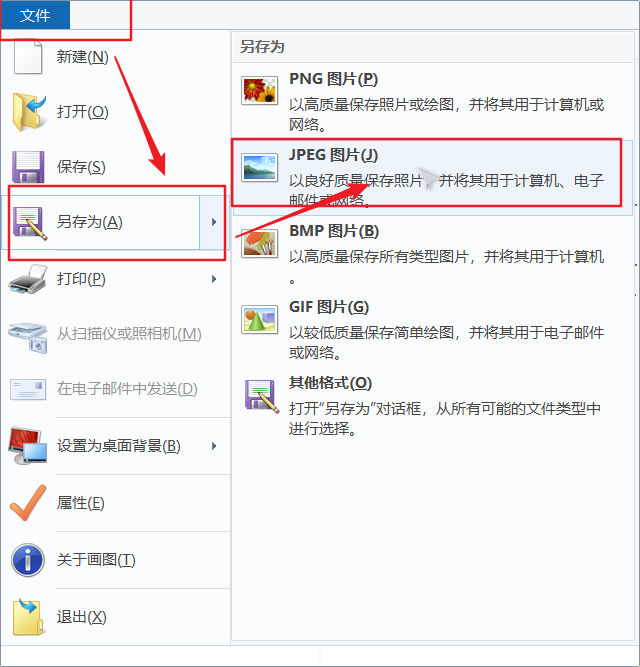
5.win10系统下针对于jpg格式图片的压缩
如果你原本为jpg格式或者由png格式转换过来以后依然大于1.5M,试试下面
用win10自带的图片查看器打开图片,在图片右上角有三个点,找到调整大小
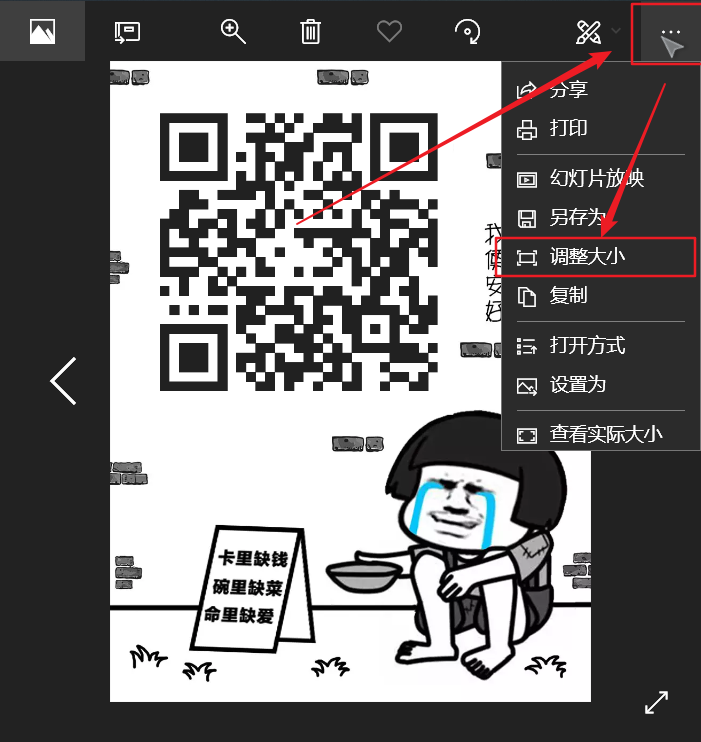
不用管上面三个,直接选择
自定义尺寸即可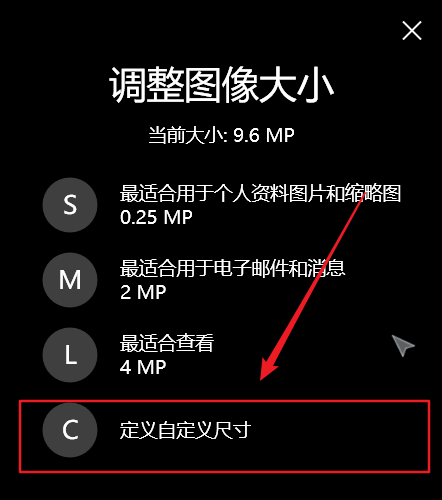
拉动横杆向低调整质量然后保存就可以压缩了
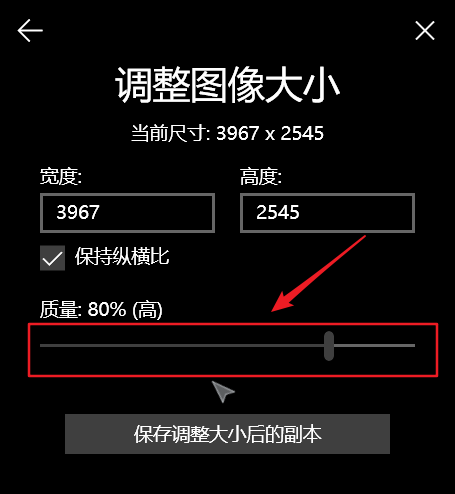
注意:该方法只适用于Windows 10系统!!!
6.使用格式工厂软件进行压缩
该方法适用于任何格式的图片
自行在软件应用商店或浏览器下载
格式工厂软件打开软件后,找到图片栏里的第二个——转为JPG
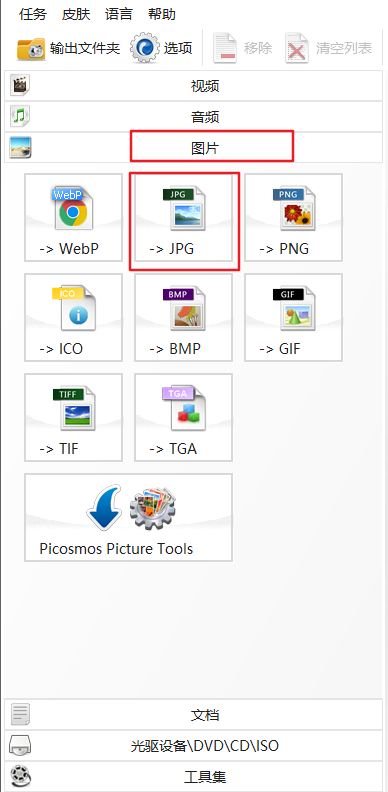
在弹出的页面选择 添加文件,找到你需要压缩的文件,点击确定
在最上边有个开始按钮,点击以后稍待片刻,就完成了压缩

点击一下完成,右上角黄色按钮可以打开所在文件夹

7.利用电脑自带的画图工具修改
该方法适用于任何格式的图片
鼠标右击用电脑自带的画图工具打开
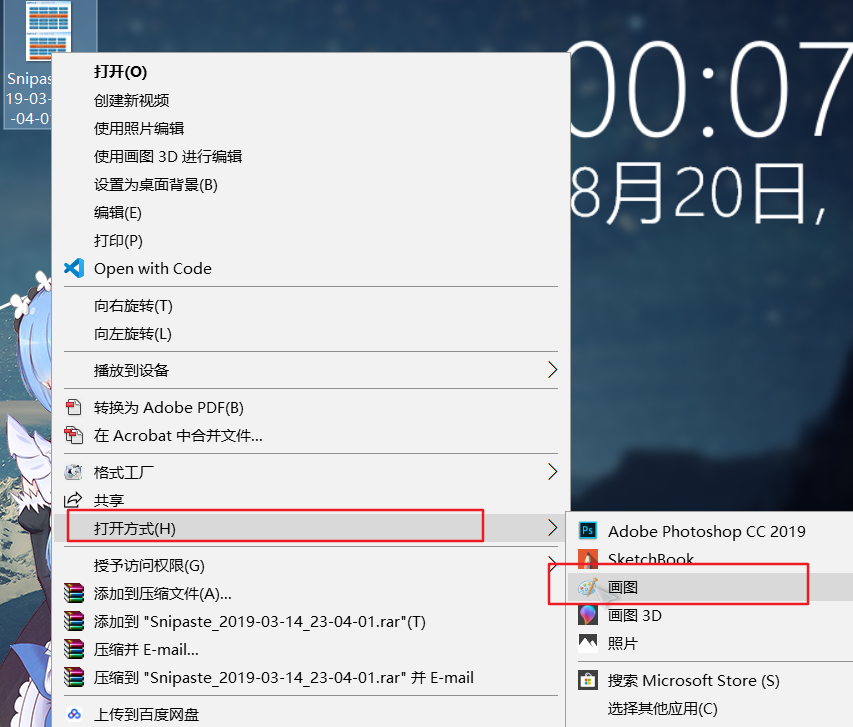
然后点击重新调整大小,并且修改水平值或垂直值为100以下
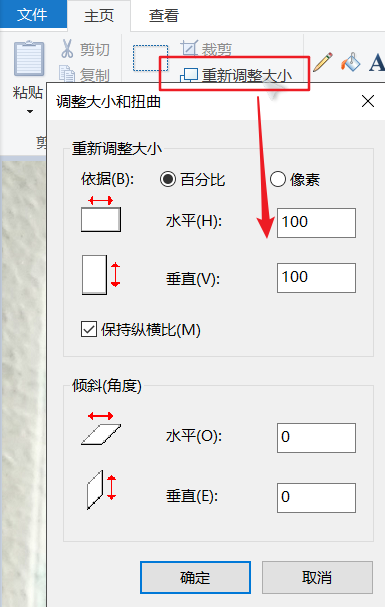
因为保持了纵横比,所以修改一项即可,这里默认最高100,修改完以后另存为jpg格式即可
8.利用系统自带的Microsoft Word软件修改
该方法适用于任何格式的图片
先在word中插入图片,在图片格式选项卡中找到
压缩图片选项
这两个分辨率都可以,自行选择
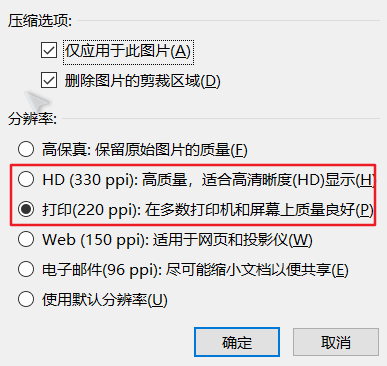
然后右击这个图片,选择另存为图片即可
9.利用PhotoShop(即PS)修改
步骤繁琐,且需要下载PS,想尝试的自行百度吧
10.利用压缩软件进行修改
大部分软件收费,有时候压缩一次就不能了,必须充钱才可以压缩
且需要下载,所以这里不赘述,自行百度吧
后记
我这里只是列举了电脑端的压缩方法,手机端的自行解决吧,方法很雷同,无非就是另存为和修改分辨率。
本来是打算写几种自己知道的方法来着,没想到百度了一下后,找到了这么多方法,get到了很多。